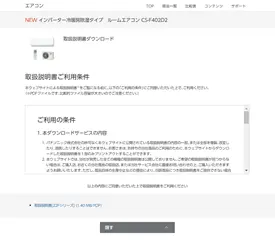電化製品を購入すると、取扱説明書が付属しています。しかし、その収納には悩みがつきものです。形やサイズがバラバラで整理が難しい、収納ケースの場所を忘れてしまった、説明書が破れたり汚れたりしてしまうなど、お悩みは尽きません。
便利な収納方法を紹介します!
コンテンツ
Acrobat PDFとHTMLの違い
取扱説明書を紙から電子ファイルに変えて収納する前に、まず電子ファイルの特徴を説明します。
取扱説明書として発行されている電子ファイルは、大きく分けて「Acrobat PDF形式」と「HTML形式」の2種類があります。
それぞれの特徴をご紹介します。
Acrobat PDFとは
Adobe社が開発したPDF形式の取扱説明書は、レイアウトを保ったまま表示されます。また、最新情報を簡単に入手できる利便性があります。
HTMLとは
HTMLはHyper Text Markup Languageの略。簡単にいうと、パソコンやスマホで見ることができるWEBページを作成するための言ネット上で直接検索され、レイアウトの一部が異なるものの、簡単にアクセスできます。Acrobat PDFと比べると、ネット上の検索サイトから直接該当ページを表示させることができるため、ユーザー満足度向上が見込めます。そのため、HTML形式で取扱説明書を公開しているメーカーも増えてきました。
Acrobat PDFとの違いは、ファイルとしてダウンロードして保存できないこと、レイアウトが紙の取扱説明書と多少異なることです。
HTML形式で公開されている取扱説明書は、一般的にクラウドサービスにファイル自体を収納することはできません。ですが、パソコンやスマホのブラウザで商品名や型番などを検索すれば、簡単に目的の取扱説明書ページを見つけることできます。さらに、そのページをブラウザのブックマークに登録することもできます。
今回は応用編として、自分用のWEBページを作成して、簡単にアクセスできる方法も紹介します。
Google ドライブを使った収納方法
Google ドライブを利用すると、ファイルの保存場所を気にすることなく、いつでもどこでもアクセスできます。Google アカウントをお持ちの方は、無料で利用可能です。
Google ドライブで取扱説明書PDFを収納する
手順
1⃣ Googleアカウントにログイン
Googleアカウント(Gmailアドレス)にログインします。
Gmailアカウントを持っていない場合は、無料で作成できるので、ここから作成してください。
2⃣ Googleドライブを開きます
「Googleアプリ」から「ドライブ」をクリックします。
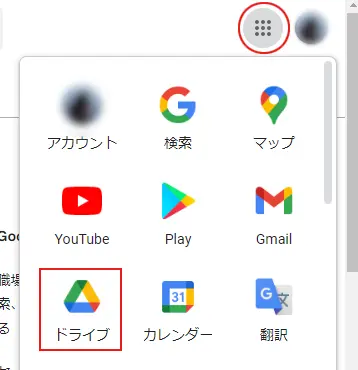
3⃣ 任意のフォルダーを作成します
パソコンのデスクトップ画面上に任意のフォルダー(ここでは取扱説明書フォルダー)を作成します。
デスクトップ画面上でマウスの右ボタンをクリックし、「新規作成」⇒「フォルダー作成」から「新しいフォルダー」を作成します。
ここでは、わかり易くするためにフォルダー名を「取扱説明書フォルダー」(例)とします。
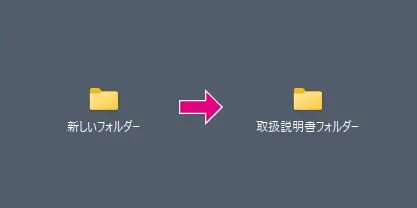
4⃣ 取扱説明書PDFをダウンロードします
電化製品メーカーのホームページなどから目的の取扱説明書PDFをダウンロードします。
(例:Panasonic製品の取扱説明書PDFをダウンロードした場合)
5⃣ ダウンロードした取扱説明書PDFを「取扱説明書フォルダー」へ移動します
ダウンロードが終わったら、取扱説明書PDFを「取扱説明書フォルダー」へ格納します。
取扱説明書PDFの名称は、ご自身がわかりやすいように変更しておくと便利です。
例)「居間のテレビの取説」、「子供部屋のエアコンの取説」など
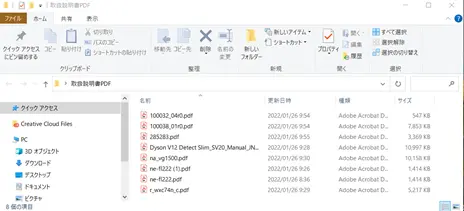
6⃣ 「取扱説明書フォルダー」を「Googleドライブ」へ登録します
「Googleドライブ」を開き、デスクトップ画面上に作成した「取扱説明書フォルダー」を「Googleドライブ」の「マイドライブ」へドラッグ&ドロップします。
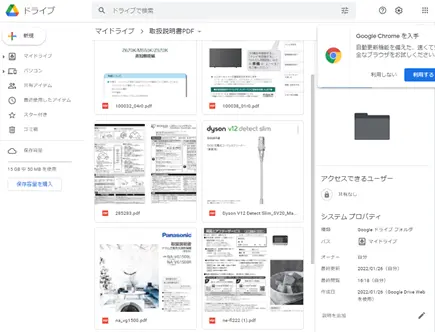
7⃣ 完了です
取扱説明書PDFを「Googleドライブ」に収納することができました。必要なときにパソコンやスマホから「Googleドライブ」へアクセスして取扱説明書を見ることができます。
Google サイトで管理する方法
取扱説明書を紙からPDFへ置き換えする方法を説明いたしました。
ここからは、応用編として、商品購入時の価格情報、購入先などの備忘録や、取扱説明書に関するリンクなど、Googleサイトを使った便利な管理方法を紹介します。
Google サイトを使えば、自分用の「取扱説明書リンク集」を作成できます。家族と共有することも可能です。
Googleサイトで自分用の「取扱説明書リンク集」を作る
手順
1⃣ Googleサイトを開きます
Google ドライブの「新規」ボタンより「Googleサイト」を選びます。
「新規」⇒「その他」⇒「Googleサイト」
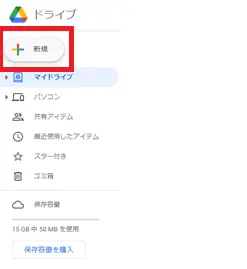
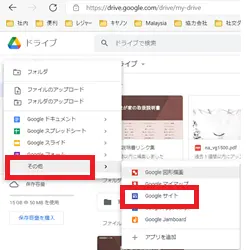
2⃣ Googleサイトを編集します
Googleサイトにタイトル(例:取扱説明書リンク集)や説明文、取扱説明書に関するリンクを挿入していきます。テキストや画像を挿入して、取扱説明書のリンクを貼ります。
- テンプレートが準備されているので、好きな色、スタイルを選び、作成します。
- 製品名などのテキストを見出しに変更することで、目次が自動で作成されます。
詳しくは、Googleサイトの使い方を参照してください。
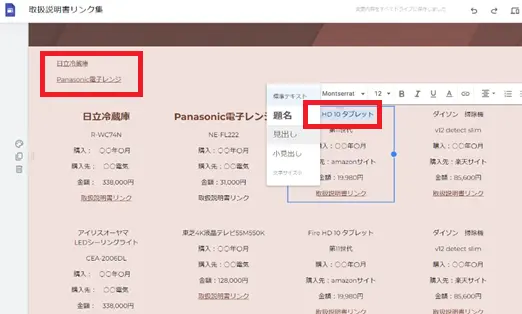
3⃣ 取扱説明書のリンクのURLを取得します
マイドライブへ保存した取扱説明書PDFやHTML形式で公開されている取扱説明書のURL(リンク)を取得します。
- マイドライブへ保存したPDFの取扱説明書の場合、PDFサムネイルを選んだ後、右クリックで「リンクを取得」を選びます。URL(リンク)がコピーされます。
- HTML形式で公開されている取扱説明書の場合、メーカーのホームページなどで公開されているその製品の取扱説明書ページのURLをコピーします。
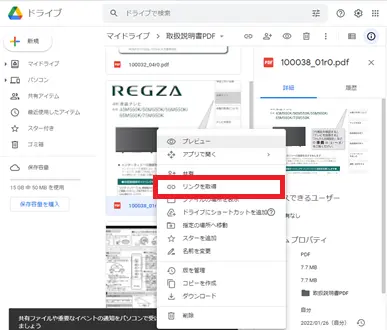
4⃣ Googleサイト(取扱説明書リンク集)に取得したURL(リンク)を貼ります
リンクを貼る文字や画像を選択して、リンクボタンを使って取得したURL(リンク)をペーストします。
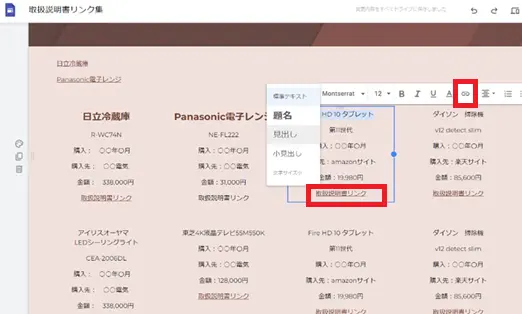
5⃣ 完了です
電化製品の取扱説明書を効率的に管理して、ストレスフリーな生活を送りましょう!
質の高い制作会社をお探しの際は、当社モダンまでご相談ください。
モダンは創業より40年以上にわたって、取扱説明書の制作や印刷などのサービスをお客様に提供してまいりました。今回は、取扱説明書をどのように収納するか、電子ファイルを使った収納方法を紹介しました。ユーザーにとって読みやすい、問題解決に繋がる取扱説明書のあり方を追求していきます。取扱説明書の制作を見直したいお考えの方、どうぞご遠慮なくもモダンまでお声掛けください。
〒113-0034 東京都文京区湯島3丁目12番11号03-5812-1050受付 9:00-18:00 [ 土・日・祝日除く ]
お気軽にご相談ください